So löschen Sie einen Dienst dauerhaft in Windows 10

- 869
- 6
- Phoebe Jeorga
Wenn Sie einen Service dauerhaft vom Service Manager in Windows 10 entfernen möchten, sind nur wenige Schritte nur wenige Schritte. Hier erfahren Sie, wie Sie einen Dienst aus Diensten löschen können.MSC oder Service Manager.
Beachten Sie zuerst vor dem Start den Namen des Dienstes.
Inhaltsverzeichnis
- Methode 1 - Verwenden Sie den Befehl
- Methode 2 - Service mit dem Registrierungseditor löschen
- Methode 3 - Verwenden Sie kostenloses Microsoft -Tool
Methode 1 - Verwenden Sie den Befehl
1. Suchen Befehl im Suchfeld.
2. Klicken Sie mit der rechten Maustaste auf das Eingabeaufforderung -Symbol und Öffnen Sie die Eingabeaufforderung als Administrator.
3. Führen Sie nun den unten angegebenen Befehl aus, um den Dienst zu löschen.
Sc delete name_of_the_service
Hinweis: - Der Name des Dienstes kann sein oder nicht, was im Service Manager angezeigt wird.
So finden Sie den tatsächlichen Namen des Dienstes vom Service Manager
1. Klicken Sie einfach auf den Dienst.
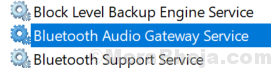
2. Der Service Name: Feld enthält den tatsächlichen Namen des Dienstes
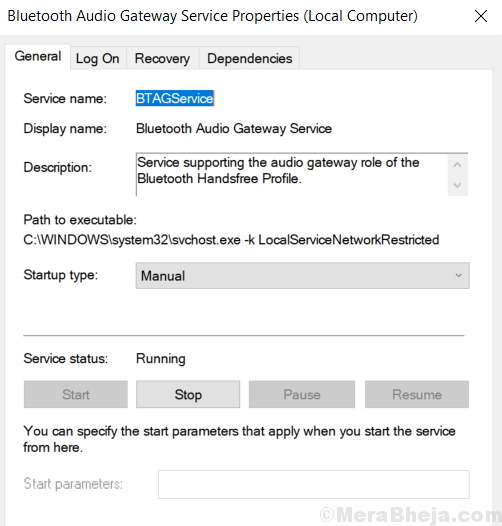
Methode 2 - Service mit dem Registrierungseditor löschen
1. Suchen Reflikt In Windows 10 Taskbarsuche.
2. Klicken Sie nun auf das Symbol des Registrierungseditors, um es zu öffnen, um es zu öffnen.
3. Stöbern Sie nun zum folgenden Standort im Registrierungsredakteur.
- HKEY_LOCAL_MACHINE
- System
- CurrentControlSet
- Dienstleistungen
4. Jetzt löschen Sie die Service Aus der Liste möchten Sie loswerden.

Methode 3 - Verwenden Sie kostenloses Microsoft -Tool
1. Herunterladen und installieren Sie Autorun
2. Gehen Sie nun auf die Registerkarte "Services".
3. Warten Sie einige Sekunden, bis es alle Dienste lädt.
4. Klicken Sie mit der rechten Maustaste und löschen Sie den Dienst, den Sie löschen möchten.
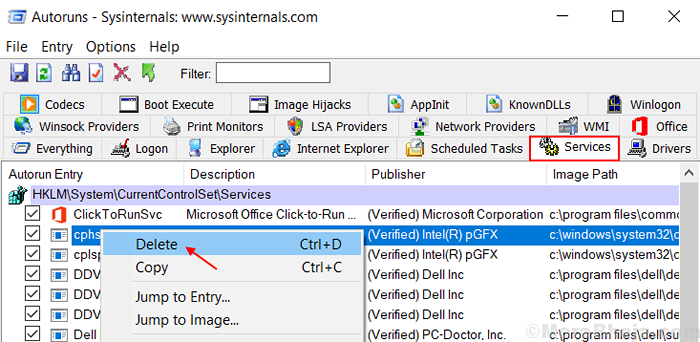
Hoffen wir, dass Sie diesen Beitrag nützlich finden.
- « Beheben Sie den Fehler „Die Festplatte wird geschrieben“ auf der USB / SD -Karte in Windows 10 geschützt
- Beheben Sie das Problem mit dem Absturz von OneDrive in Windows 10/11 »

